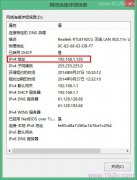路由器限速怎么设置
本文介绍了路由器限速设置的方法,一台路由器下面连接多台计算机、手机、平板电脑等终端时,如果其中某一台设备下载文件、在线看视频时,会占用大量的宽带资源,影响到其他用户的正常使用,因此,在路由器上设置限速是非常有必要的。
本文用一台TP-Link无线路由器为例,来演示路由器限速设置;其他品牌的家用无线路由器,在设置方法上面差别并不大,可以参考本站悟途网文章本文来进行相关的设置。
设置实例
某寝室4位同学合资办理了一根4M的宽带业务,现在要平均分配宽带资源,没人最大只能使用1M的宽带,限速设置方法:
1、打开TP-Link路由器的Web管理界面:在浏览输入192.168.1.1(TP-Link路由器默认的管理地址)--->输入用户名和密码,默认都是admin--->点击“确定”
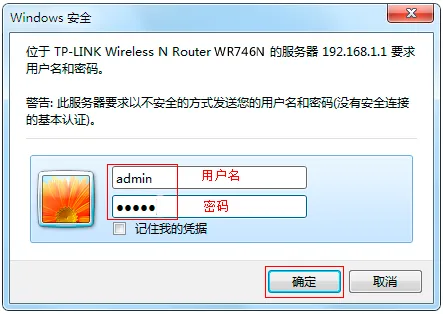
2、开启“IP宽带控制”功能并设置参数:点击“IP宽带控制”--->勾选“开启IP宽带控制”--->在“请填写您申请的带宽大小”后面填写你的宽带最大值(1M=1024Kbps),例如:4M的宽带,就应该填写:4096Kbps.——>点击“保存”。
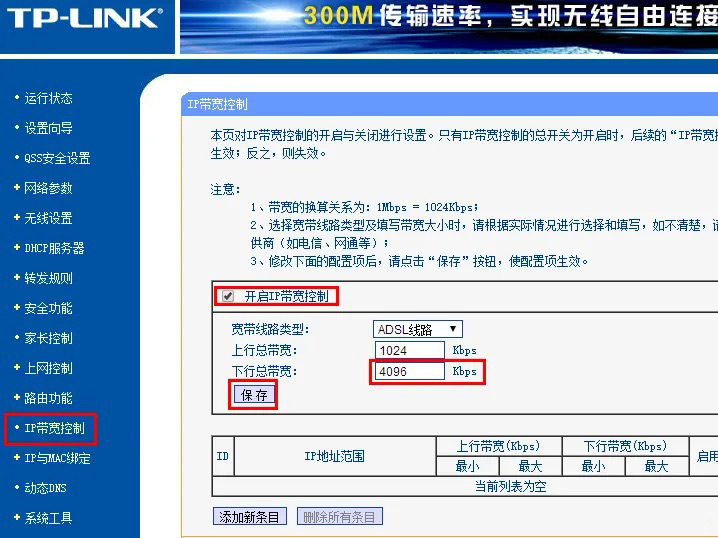
3、设置限速的参数:“起始地址”后填写:192.168.1.2--->“结束地址”后面填写:192.168.1.254——>在“模式”下面选择“限制最大带宽”--->在“宽带大小”1024Kbps--->在“启用”列下勾选对应的方框--->点击“保存”
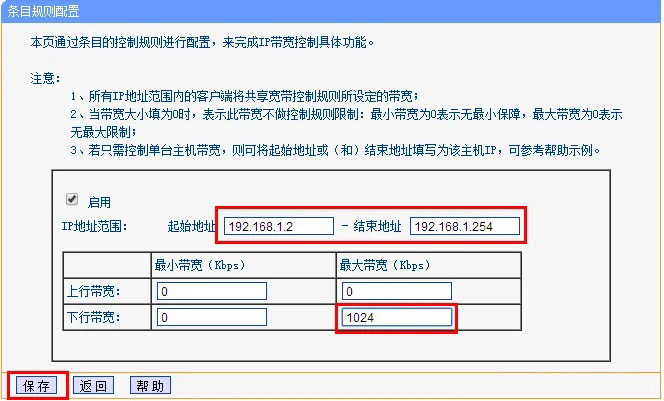
悟途网小编提醒注意问题
1、宽带运营商和路由器上计算宽带单位是:Kbps,而电脑上下载时计算宽带单位是:KBps,1KBps=8Kbps、1M=1024Kbps=128KBps;所以办理的宽带业务需要除以8才是电脑上显示的宽带大小。例如用户办理的是4M的宽带,在电脑上的最大下载速度是:4M=4096Kbps=512KBps。当然这是理论值,在实际使用过程中,一般会小于512KBps。
2、以上的设置方法是限制所有的电脑、手机的网速,如果用户自己的电脑、手机不想被限制网速,需要手动设置电脑和手机的IP地址,然后把自己电脑与手机的IP地址排除在外。
例如把电脑设置为静态IP地址:192.168.1.2,手机手动设置为:192.168.1.3;那么在路由器限速设置时,“起始地址”填写:192.168.1.4,这样用户自己的电脑和手机就不会被限制网速了。可以搜索本站悟途网本站文章:怎么限制别人wifi网速
3、我们上网时一般都是下载,也就是用到的是下行宽带;上行宽带指的是上传文件的网速,上网时几乎用不到,所以不用上行宽带的限速。
- 标签